A todos nos ha ocurrido que, mientras estamos absortos en el trabajo nos llegan notificaciones o mensajes de alerta y no le prestamos atención ¿Qué podemos hacer para evitarlo? Simplemente habilitar Anunciar alertas o notificaciones en Mac; se trata de una función llamada “Anuncios de voz” en donde, básicamente, nos avisa de las alertas urgentes mientras estamos haciendo otra cosa. Es algo sumamente útil para no perdernos las notificaciones más importantes.
Cómo habilitar y personalizar anunciar alertas en Mac
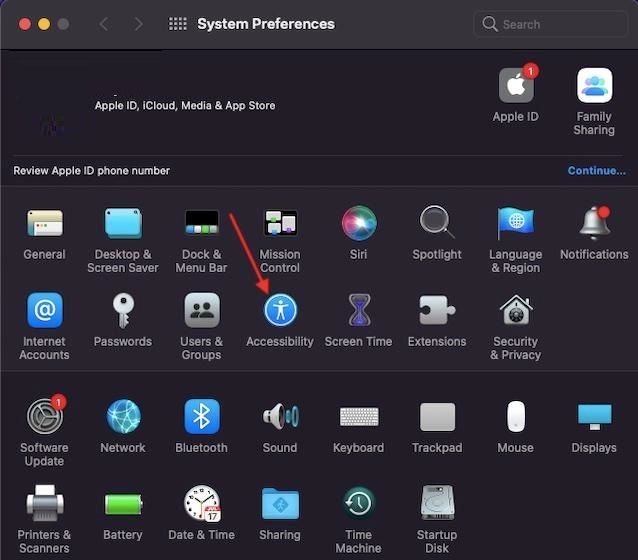
Primero, vamos a tener que abrir Preferencias del sistema en Mac. Alternativamente podemos hacer clic en el menú de Apple en la esquina superior izquierda de la pantalla y después dar clic en “Preferencias del sistema”. Una vez que estemos aquí, tendremos que dirigirnos a “Accesibilidad”.
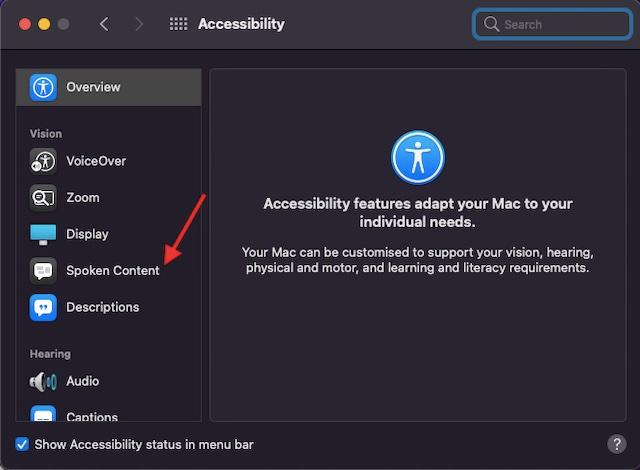
Luego de esto, tendremos que dirigirnos a la barra lateral izquierda y daremos clic en “Contenido hablado”.
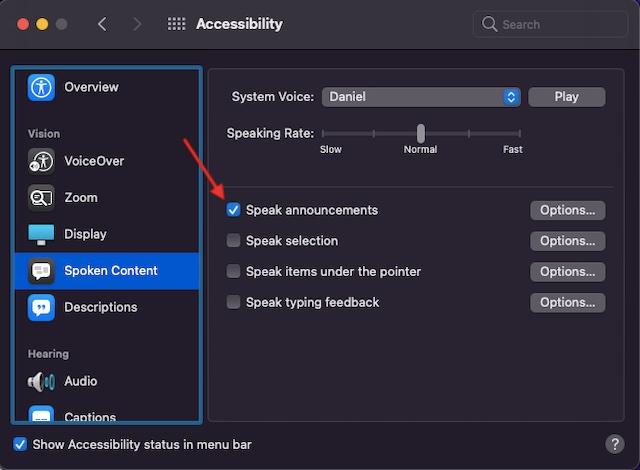
Una vez que estemos en este apartado, del lado derecho tendremos que marcar la casilla que dice “Hablar anuncios”.
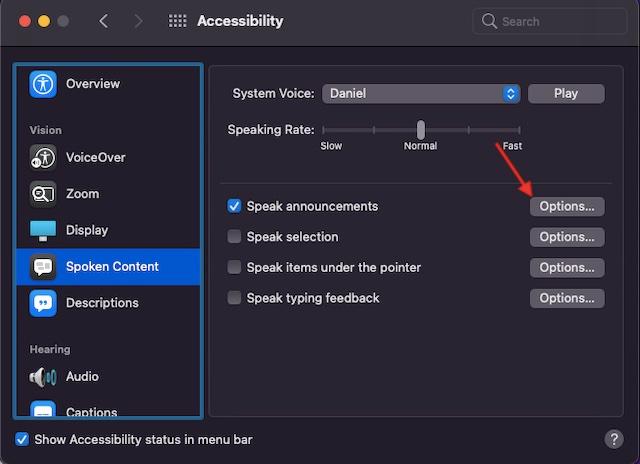
A continuación, daremos clic en el botón que dice “Opciones” que se encuentra del lado derecho de “Hablar anuncios” la cual habilitamos anteriormente.
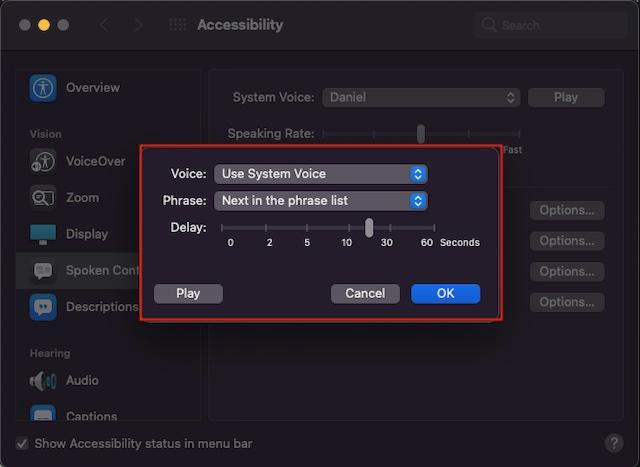
Ahora vamos a ver tres tipos de configuraciones diferentes que nos permite personalizar cómo anunciar las alertas en Mac.
- Voz: nos permite decidir si las alertas serán mencionadas por la voz del sistema o una voz personalizada. Tendremos que dar clic en el menú desplegable que se encuentra del lado derecho de Voz para elegir la opción que deseamos. Incluso tenemos la opción de elegir entre voces de Siri masculinas o femeninas.
- Frases: nos da la posibilidad de establecer la frase que vamos a escuchar antes del mensaje de alerta. Por defecto, macOS menciona el nombre de la aplicación vinculada al mensaje de alerta. Pero podemos dar clic en el menú desplegable y seleccionar alguna frase predefinida o agregar frases personalizadas.
- Retraso: nos permite configurar el tiempo que debe pasar hasta que Mac diga el mensaje de alerta. Podemos usar el control deslizante para configurarlo, el máximo es de 60 segundos.
Después de personalizar la configuración de los anuncios de alertas, vamos a tener que dar clic en el botón “Reproducir” para comprobar cómo han quedado. Si nos gusta, entonces le daremos clic en “Aceptar”, en caso contrario, tendremos que volver a configurar todo hasta que quede como realmente nos guste.
Y de esta simple manera ya hemos logrado habilitar las alertas de anuncios o notificaciones en Mac.
Cómo desactivar los anuncios o alertas de voz en macOS
Si después de habilitar anunciar alertas o notificaciones en Mac, no nos convence. Entonces podemos desactivar la opción, simplemente vamos a tener que dirigirnos a Preferencias del sistema > Accesibilidad > Contenido hablado.
A continuación, simplemente desmarcamos la casilla que se encuentra del lado izquierdo de “Hablar anuncios” y listo, quedara completamente desactivado.

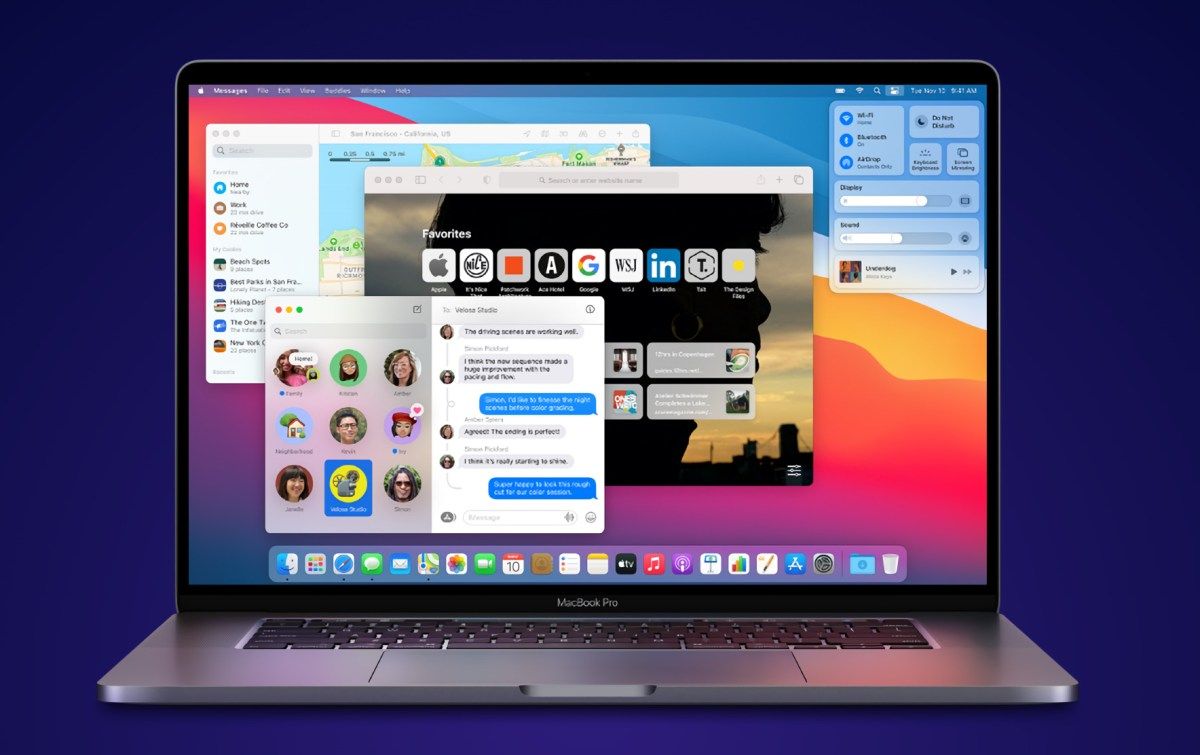
¿Tienes alguna pregunta o problema relacionado con el tema del artículo? Queremos ayudarte.
Deja un comentario con tu problema o pregunta. Leemos y respondemos todos los comentarios, aunque a veces podamos tardar un poco debido al volumen que recibimos. Además, si tu consulta inspira la escritura de un artículo, te notificaremos por email cuando lo publiquemos.
*Moderamos los comentarios para evitar spam.
¡Gracias por enriquecer nuestra comunidad con tu participación!